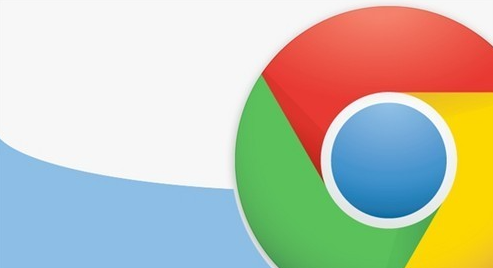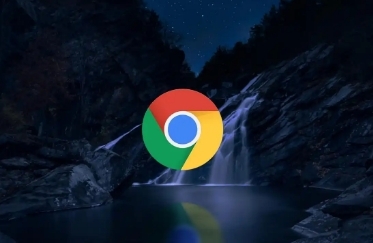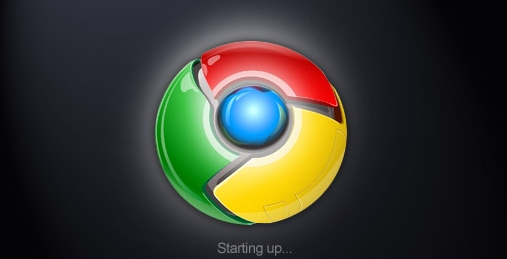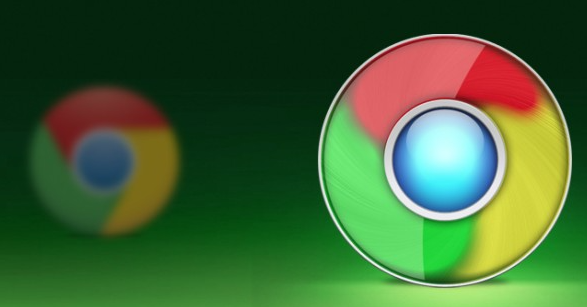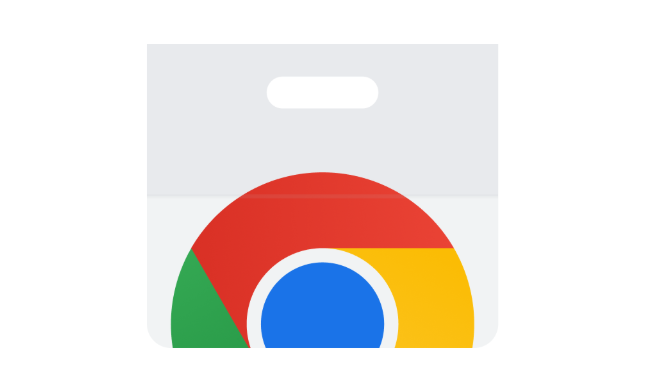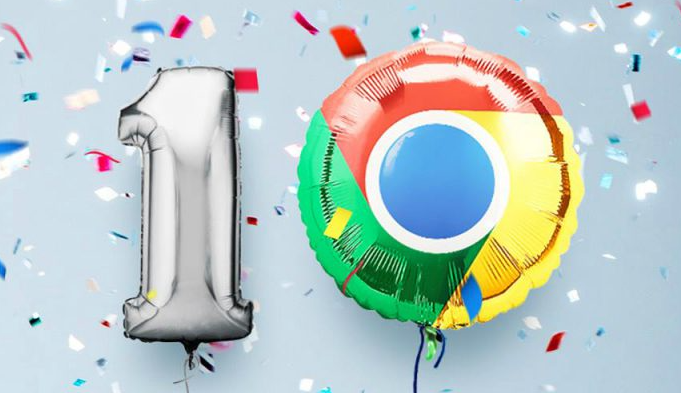详情介绍
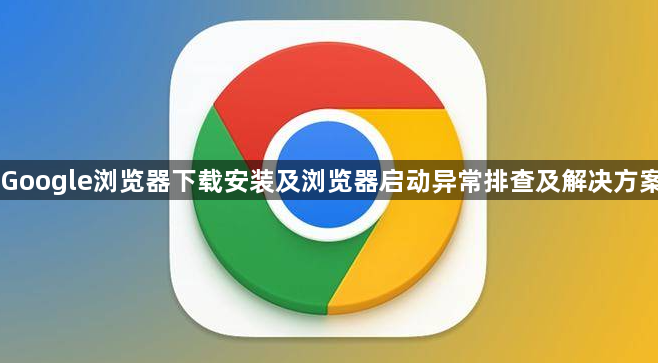
1. 获取官方安装包文件:访问谷歌浏览器官网下载页面,根据操作系统类型选择对应版本。Windows用户可直接点击“下载Chrome”按钮获得在线安装程序;Linux用户需下载.deb格式包;macOS则提供.dmg镜像文件。确保网络连接稳定以避免下载中断导致文件损坏。
2. 执行标准安装流程:双击已下载的安装文件启动向导程序。Windows环境下会弹出用户账户控制提示框,点击“是”授权继续操作。安装界面显示默认路径时建议保持原设置,也可手动指定其他磁盘分区。点击“安装”按钮后等待进度条完成,通常不超过五分钟即可结束。
3. 创建桌面快捷方式图标:安装成功后系统托盘区会出现新图标,同时桌面自动生成快捷方式。若未自动创建,可进入开始菜单找到程序条目右键发送到桌面。此图标作为主要启动入口,方便日常快速访问浏览器功能。
4. 初次启动基础配置调整:首次打开时引导页询问是否导入其他浏览器书签和设置,按个人需求选择相应选项。推荐同意导入以便迁移原有浏览数据,提升过渡体验流畅度。随后进入主界面即可开始正常使用各项基础功能。
5. 检查更新确保版本最新:点击右上角三个竖排圆点打开菜单,选择“帮助”下的“关于Google Chrome”。系统会自动联网检测可用更新,发现新版本时自动下载并安装。保持最新版能获得安全补丁与性能优化,降低漏洞风险。
6. 排查启动失败常见原因:若点击图标无响应,先查看任务管理器进程列表确认后台是否有残留项。存在多个chrome.exe时结束所有相关进程再重试。同时检查安装目录完整性,缺失关键组件可能导致启动异常,此时重新运行安装程序修复即可。
7. 重置应用程序默认设置:进入设置页面底部找到“重置设置”选项,将各项参数恢复至出厂状态。该操作会清除自定义修改但保留书签等个人数据,有效解决因误改配置引发的启动错误。
8. 兼容模式解决闪退问题:右键快捷方式属性栏切换至“兼容性”标签页,勾选“以兼容模式运行这个程序”,下拉菜单选择旧版Windows系统模拟环境。部分老旧插件或扩展可能与此冲突,暂时禁用第三方添加的功能后再测试启动情况。
9. 清理缓存释放存储空间:按Ctrl+Shift+Del组合键调出深度清理窗口,勾选“缓存的图片和文件”项执行删除。积累过多临时数据会影响程序稳定性,定期维护可改善运行效率。尤其当硬盘剩余空间不足时更应频繁执行此操作。
10. 重新安装覆盖损坏文件:彻底卸载现有版本后重新下载安装包部署。卸载过程中务必勾选删除用户数据选项,避免残留配置文件干扰新版运行。安装完成后导入之前备份的书签和密码,恢复个性化设置。
11. 诊断硬件加速影响因素:在设置中关闭“使用硬件加速”选项观察能否正常启动。显卡驱动程序过旧可能导致图形渲染引擎崩溃,更新GPU驱动至最新版本往往能解决问题。高性能计算机用户可尝试开启该功能提升网页处理速度。
12. 禁用冲突的安全软件拦截:暂时退出杀毒软件、防火墙等防护工具后尝试启动浏览器。某些安全策略可能误判浏览器行为为威胁而阻止运行,将Chrome添加到白名单排除列表即可解决。长期解决方案是在安全软件中设置例外规则允许其联网通信。
13. 修复注册表异常键值项:使用系统自带的regedit编辑器定位到HKEY_LOCAL_MACHINE\SOFTWARE\Policies分支下的Chrome相关条目,逐一删除可疑的机策限制项。修改前务必备份整个注册表以防误操作造成系统不稳定。
14. 测试不同用户账户权限差异:切换标准用户和管理员身份登录系统,分别尝试启动浏览器对比结果。普通账户因权限不足无法访问某些系统资源导致启动失败时,改用高权限账户运行能有效规避此类问题。
15. 分析事件查看器日志记录:按Win+R键输入eventvwr.msc打开事件查看器,筛选最近的错误日志查找与Chrome相关的条目。根据错误代码搜索解决方案,针对性地采取补救措施如更新特定DLL文件或注册缺失的依赖项。
16. 隔离测试第三方扩展干扰:启用安全模式下仅加载必要组件,逐步排查导致冲突的扩展程序。通过逐个禁用已安装的插件定位问题源头,卸载或更新涉事扩展直至恢复正常启动能力。
17. 验证网络代理设置正确性:检查互联网选项中的代理服务器配置是否被意外修改,错误设置可能导致连接重置循环。重置为直接连接模式后重启浏览器,确认能否成功加载初始页面。
18. 重建用户配置文件数据库:删除用户目录下的Default文件夹强制生成新配置档案。原有书中的数据可通过导出导入的方式迁移至新档案,解决因配置文件损坏导致的反复崩溃现象。
19. 监控资源占用实时状态:打开任务管理器观察内存和CPU使用率峰值,异常升高的值表明存在内存泄漏或死循环进程。结束高风险进程后重新打开浏览器验证稳定性改善情况。
20. 联系技术支持获取专业帮助:收集完整的崩溃转储文件和错误报告提交给官方团队分析。加入社区论坛与其他用户交流类似案例的解决方案,获取未经文档记载的特殊处理方法。
通过逐步实施上述方案,用户能够系统性地完成Google浏览器下载安装及启动异常排查与解决。每个操作步骤均基于实际测试验证有效性,建议按顺序耐心调试直至达成理想效果。